Introducción
Este documento es una guía sobre comprobaciones importantes y resultados útiles que se deben recopilar en caso de caída o reinicio inesperado de los productos empresariales de Cisco. La información de este documento no pretende ser exhaustiva y pretende servir como guía general para los clientes, especialmente cuando planean abrir una solicitud de servicio con Cisco TAC.
Catalyst 9000 Series Switches
Comprobaciones básicas
- ¿Cuándo se produjo la recarga/caída?
- ¿Se recuperó el switch automáticamente después del desperfecto?
Productos que deben recopilarse
- show tech-support diagnostic
Nota: el resultado de show tech-support puede ser grande y se recomienda redirigir el resultado a un archivo en la memoria flash.
Switch# show tech-support | redirect flash:filename
- dir all
- Cualquier archivo de informe/archivo del sistema del directorio flash/crashinfo creado en el momento de la recarga/caída.
- request platform software archive: este comando crea un archivo archive en la memoria flash del switch/supervisor activo.
- request platform software trace slot RP standby archive - Ejecute este comando en caso de configuración de alta disponibilidad de Catalyst 9400/Catalyst 9600 para recopilar Btrace del supervisor en espera. Este es un comando oculto, configure service internal para ejecutarlo. Este comando creará un archivo de almacenamiento en la memoria flash del supervisor en espera.
- request platform software trace slot switch standby RP archive - Ejecute este comando en caso de configuración de Catalyst 9400 SVL para recopilar Btrace del supervisor en espera. Este comando creará un archivo de almacenamiento en la memoria flash del supervisor en espera.
Controladores de LAN inalámbrica Catalyst serie 9800
Recopile los desperfectos/coredumps system-reports/AP crashes. Esto se puede hacer mediante la GUI: Navegue hasta Troubleshooting > CoreDump and System Report

o mediante CLI:
# more bootflash:system-report*
# copy bootflash:system-report-YYYYMMDD-HHMMSS-Timezone.tar.gz {tftp: | ftp: | https: ..}
O
# more harddisk:system-report*
# copy harddisk:system-report-YYYYMMDD-HHMMSS-Timezone.tar.gz {tftp: | ftp: | https: ..}
Productos adicionales que deben recopilarse -
show proc cpu platform sorted 1min
show proc mem platform accounting
show redundancy switchover history
show redundancy history
Caídas de AP desde la GUI de Cat 9800:
Para cualquier desperfecto de AP, recopile los archivos de desperfecto de AP desde WLC GUI>>Configuration>>Wireless> Access Points> Haga clic en el AP relevante >> Advanced tab
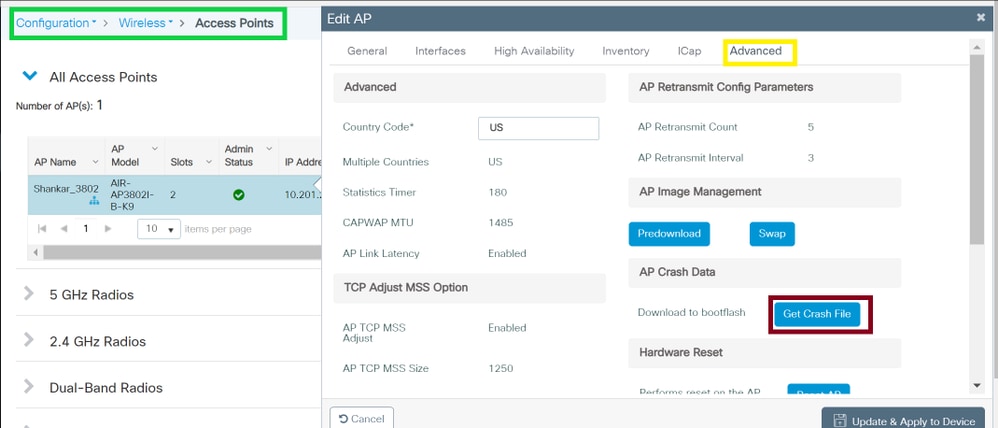
Controladores de LAN inalámbrica que ejecutan Cisco AireOS
Carga de registros y archivos de bloqueo (GUI)
Paso 1 Elija Comando > Cargar archivo. Aparecerá la página Cargar archivo desde el controlador.
Paso 2 En la lista desplegable Tipo de archivo, elija uno a uno:
Registro de eventos
Registro de mensajes
Registro de interrupciones
Archivo de desperfecto
Paso 3 En la lista desplegable Transfer Mode (Modo de transferencia), elija una de las siguientes opciones:
TFTP
FTP
SFTP (disponible en las versiones 7.4 y posteriores)
Paso 4 En el cuadro de texto Dirección IP, introduzca la dirección IP del servidor.
Paso 5 En el cuadro de texto File Path (Ruta de archivo), introduzca la ruta de directorio del archivo de registro o de desperfecto.
Paso 6 En el cuadro de texto File Name (Nombre de archivo), introduzca el nombre del archivo de registro o de desperfecto.
Paso 7 Si elige FTP como el modo de transferencia, siga estos pasos:
En el cuadro de texto Server Login Username (Nombre de usuario de conexión al servidor), introduzca el nombre de conexión al servidor FTP.
En el cuadro de texto Server Login Password (Contraseña de inicio de sesión del servidor), introduzca la contraseña de inicio de sesión del servidor FTP.
En el cuadro de texto Server Port Number (Número de puerto del servidor), introduzca el número de puerto del servidor FTP. El valor predeterminado para el puerto del servidor es 21.
Paso 8 Haga clic en Cargar para cargar el archivo de registro o de desperfecto desde el controlador. Aparecerá un mensaje que indica el estado de la carga. Repita el paso 2 para recopilar el resto de los registros.
Carga de registros y archivos de bloqueo (CLI)
Paso 1 Para transferir el archivo desde el controlador a un servidor, ingrese este comando:
transfer upload mode {tftp | ftp | sftp}
Paso 2 Para especificar el tipo de archivo que se cargará, ingrese este comando:
transfer upload mode datatype <datatype>
donde tipoDeDato es una de las siguientes opciones:
crashfile: carga el archivo crash del sistema.
errorlog: carga el registro de errores del sistema.
panic-crash-file—Carga la información de pánico del núcleo si se produce un pánico del núcleo.
systemtrace: carga el archivo de seguimiento del sistema.
traplog: carga el registro de capturas del sistema.
watchdog-crash-file—Carga el volcado de la consola resultante de un reinicio iniciado por el software watchdog del controlador luego de un desperfecto. El módulo de control de software verifica periódicamente la integridad del software interno y se asegura de que el sistema no permanezca en un estado incoherente o no operativo durante un largo período de tiempo.
Paso 3 Para especificar la ruta al archivo, ingrese estos comandos:
transfer upload serverip server_ip_address
transfer upload path server_path_to_file
transfer upload filename filename
Paso 4 Si está utilizando un servidor FTP, también ingrese estos comandos:
transfer upload username username
transfer upload password password
transfer upload port port
Nota: El valor por defecto del parámetro de puerto es 21.
Paso 5 Para ver la configuración actualizada, ingrese este comando:
transfer upload start
Paso 6 Cuando se le solicite que confirme la configuración actual e inicie la carga del software, responda y.
Carga de vaciados de memoria del controlador a un servidor (CLI)
Paso 1 Para ver información sobre el archivo de vaciado de memoria en la memoria flash, ingrese este comando:
show coredump summary
Aparecerá información similar a la siguiente:
Core Dump is enabled
Core Dump file is saved on flash
Sw Version.................................... 6.0.83.0
Time Stamp.................................... Wed Feb 4 13:23:11 2009
File Size..................................... 9081788
File Name Suffix........................... filename.gz
Paso 2 Para transferir el archivo desde el controlador a un servidor, ingrese estos comandos:
transfer upload mode {tftp | ftp | sftp}
transfer upload datatype coredump
transfer upload serverip server_ip_address
transfer upload path server_path_to_file
transfer upload filename filename
Nota: Después de cargar el archivo, termina con un sufijo .gz. Si lo desea, puede cargar el mismo archivo de vaciado de memoria varias veces con diferentes nombres en diferentes servidores.
Paso 3 Si está utilizando un servidor FTP, también ingrese estos comandos:
transfer upload username username
transfer upload password password
transfer upload port port
Nota: El valor por defecto del parámetro de puerto es 21.
Paso 4 Para ver la configuración actualizada, ingrese este comando:
transfer upload start
Paso 5 Cuando se le solicite que confirme la configuración actual e inicie la carga del software, responda y.
Desperfectos de AP de la GUI de AireOS:
Desde WLC GUI>>Management>>Tech Support>>AP Crash Log
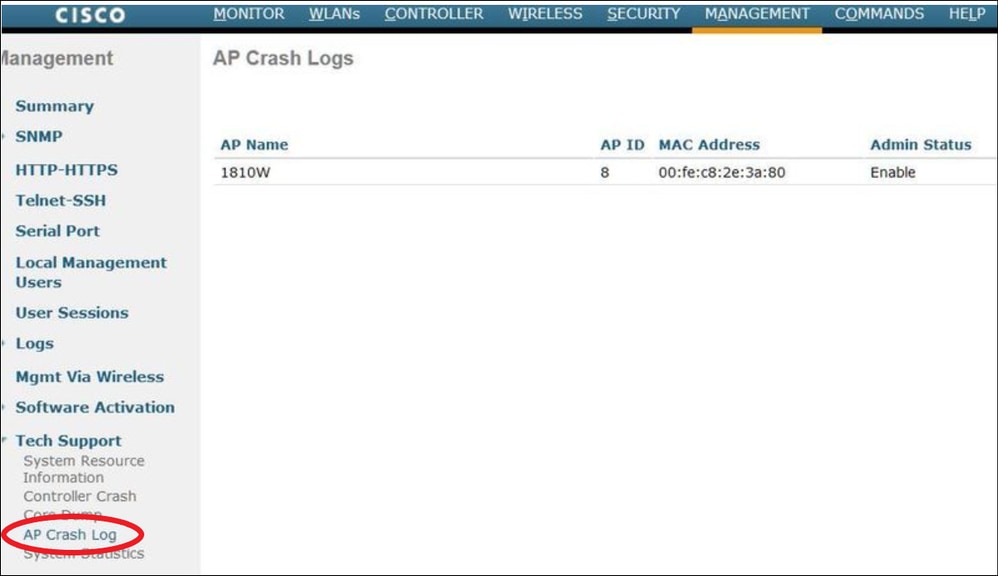
Desperfecto de AP-IOS
AP-IOS hace referencia al sistema operativo heredado en los AP de Cisco. (Ejemplo: puntos de acceso serie 1700/2700/3700/1600/2600/3600).
mediante CLI:
terminal length 0
more flash:/crashinfo-*
Find the relevant crash files using timestamp
copy ftp/tftp command to transfer crash file
Desperfecto de AP-COS
AP-COS se refiere al último SO en los AP de Cisco. (Ejemplo: puntos de acceso serie 91XX/3800/2800/1800).
mediante CLI:
show flash crash
show flash syslogs
Corefile
- Los archivos de núcleo solo se pueden ver y recopilar desde la CLI del AP (o la CLI del WLC mediante los comandos 'AP')
show flash core
Nota: Los archivos de núcleo se comprimen en archivos tar GZ (.tgz). Éstos se pueden descomprimir usando Winzip y contendrán un 'show tech' así como copias de otros registros.


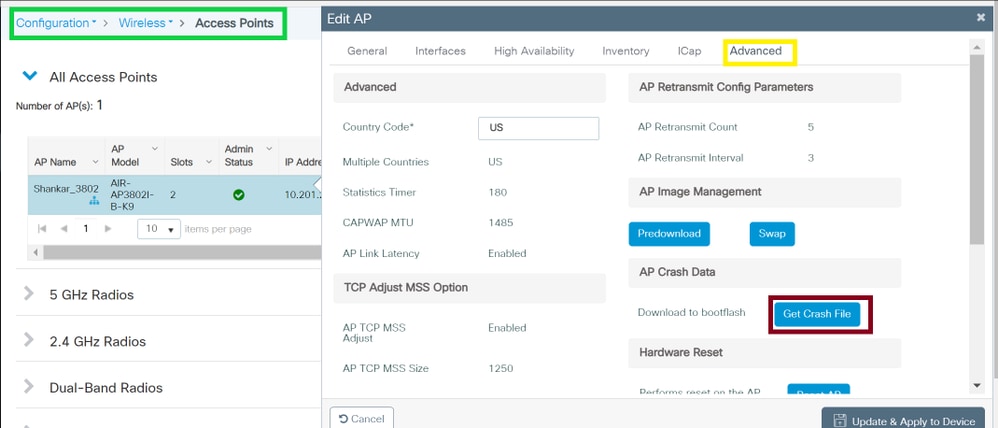
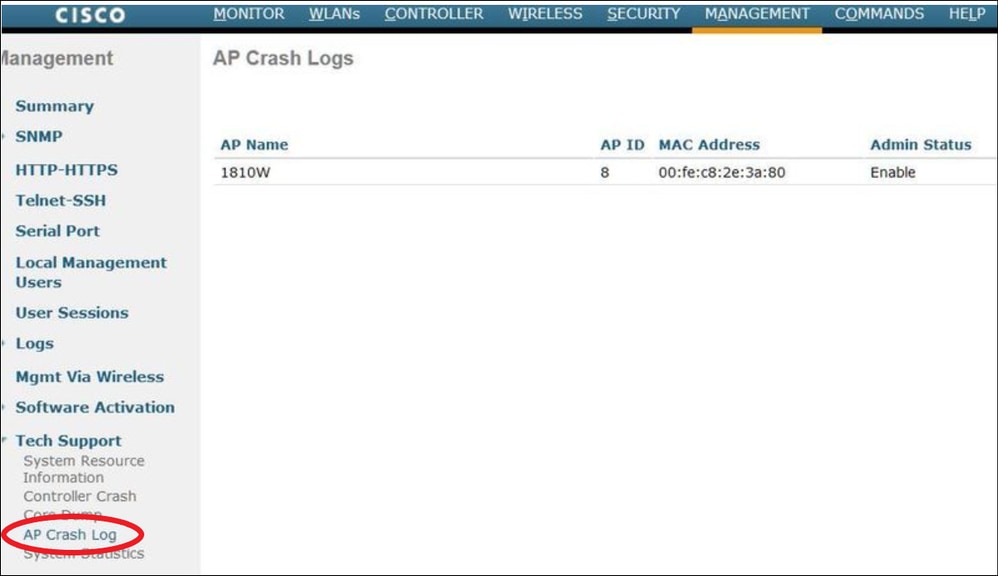
 Comentarios
Comentarios